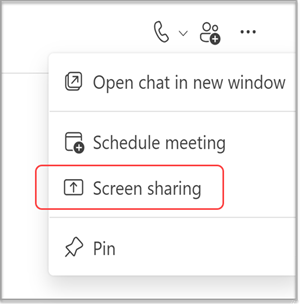Dele skjermen i en chat i Microsoft Teams
Du kan dele det som er på skjermen mens du er i en chat, uten å dele video eller lyd.
-
Velg Flere chatalternativer
Obs!: Linux-brukere kan foreløpig ikke dele skjermer i en Teams-chat.
-
Velg skjermen du vil dele, eller velg Vindu for å velge fra åpne programmer.
Andre chatdeltakere mottar et varsel om å godta skjermdelingen. Når de gjør det, kan de se skjermen din og fortsette chatten.
Tips!: Skjermdeling åpner et dempet anrop. Opphev dempingen av samtalen, eller slå på kameraet mens du deler skjermen, for å starte et umiddelbart møte.
Avslutt skjermdelingen
-
Gå til møtekontrollene , og velg Stopp deling.
-
Gå til møtesamtalevinduet, og velg Forlat.
Obs!: Hvis du har delt skjermen i en gruppechat og du ikke er den siste som forlater den, avsluttes den ikke. Du kan bli med igjen ved å åpne gruppechatten og velge Bli med. Når den siste personen forlater samtalen, er møtet avsluttet.
Beslektede koblinger
Starte en chat med andre i Teams Dele innhold i et møte i Teams